Pesquisar a Base de conhecimento
|
Manual de servidores de backup
| Autor: gabriel.nuvem Gabriel Número de Referência: AA-36271 Criado: 14/02/2023 12:20 Última Atualização: 24/03/2023 12:09 |
0 Classificações/ Eleitores
|
     |
Manual de servidores de backup
Verificações iniciais
O atendimento do tipo 1413 só poderá ser feito pela equipe de Retaguarda Nuvem. Ao receber este atendimento, será necessário validar se:
Abertura de atendimento de restore
No código do cliente, realize a abertura do atendimento do tipo 1648 com o texto padrão 2209 no produto da nuvem, conforme exemplo abaixo:
-- SOLICITAÇÃO DE RESTAURAÇÃO DE BACKUP --
NOME DO SERVIDOR | DIRETÓRIO : CLI-123456-AP01 = 172.16.2XX.XX CLI-123456-DB02 = 172.16.2XX.XX DATA DE REFERÊNCIA : 13/02 DATACENTER (Se houver) : Equinix PASTA PARA RESTAURAÇÃO :
O último campo é mantido em branco, pois, por padrão, os servidores são restaurados na mesma pasta do servidor de produção do seu respectivo cluster. Feito isso, delegue o atendimento para o usuário cybersec. Após os servidores terem sido restaurados, podemos dar início ao procedimento de configuração das máquinas.
Configuração dos servidores de backup
No vSphere, pesquise por ambos os servidores restaurados, clique com o botão direito sobre os mesmos, Rename… e substitua o prefixo de CLI por REC. Feito isso, clique em Edit Notes… e informe: Atendimento de backup: [protocolo do atendimento de backup].

Obs.: não ligue o servidor de aplicação ainda para não entrar em conflito com o servidor de produção do cliente.
Aplicação: Na aba Summary, clique no ícone  (Edit Settings…) e remova a placa de rede (Network adapter); (Edit Settings…) e remova a placa de rede (Network adapter);

Insira a iso da respectiva versão do Windows do servidor selecionando a opção Content Library ISO File em CD/DVD drive e marque a caixa Connected se certificando que a caixa Connect At Powet On também esteja marcada, conforme imagem abaixo:
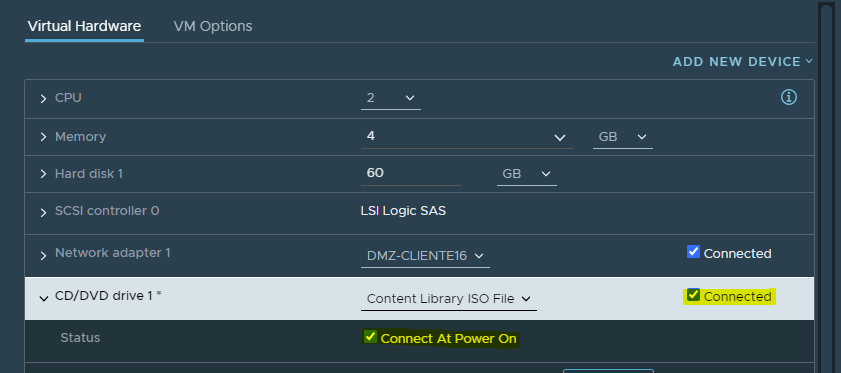
Clique na aba VM Options, expanda a Boot Options e marque a caixa During the next boot, force entry into the BIOS setup screen e dê OK;

Ligue o servidor e abra a console;
Na BIOS, só é possível interagir com o teclado. Sabendo disso, acesse a aba Boot e, caso o CD-ROM Drive não esteja como prioridade, selecione o mesmo e coloque no topo usando as teclas Shift e +. Feito isso, pressione a tecla F10 para salvar e sair;
Ao se deparar com a mensagem abaixo, pressione qualquer tecla para acessar o conteúdo do CD:

Na janela do Windows Setup, clique em Next, Repair your computer, Troubleshoot, Command Prompt e realize o apontamento para a unidade que está espelhando o disco C digitando a unidade (D:\, F:\, E:\…) + Shift + Ç. Após isso, realize o apontamento para a pasta System32 da seguinte forma: cd windows\system32. Como exemplo abaixo, a unidade D:\ é o espelho do disco C:\, pois foi possível realizar o apontamento para a pasta em questão:

Renomeie o executável Utilman.exe para Utilman.exe.old com o comando ren Utilman.exe Utilman.exe.old e substitua pelo executável netplwiz.exe executando copy netplwiz.exe Utilman.exe. Feito isso, digite exit e clique em Continue;

Deixe o Windows carregar normalmente e clique em Send Ctrl + Alt + Delete (Web Console) ou no botão  (Remote Console); (Remote Console);
Clique no ícone  (Ease of access), selecione o usuário ALTERDATA28 e clique em Reset Password… para alterar a senha – insira qualquer senha. Caso o usuário não esteja sendo apresentado, siga este caminho: aba Advanced >> botão Advanced >> pasta Users >> botão direito no usuário >> Properties >> desmarque a caixa Account is disabled >> dê OK >> botão direito no usuário >> Set Password… >> Proceed >> altere a senha e dê OK; (Ease of access), selecione o usuário ALTERDATA28 e clique em Reset Password… para alterar a senha – insira qualquer senha. Caso o usuário não esteja sendo apresentado, siga este caminho: aba Advanced >> botão Advanced >> pasta Users >> botão direito no usuário >> Properties >> desmarque a caixa Account is disabled >> dê OK >> botão direito no usuário >> Set Password… >> Proceed >> altere a senha e dê OK;
Realize o login com o usuário ALTERDATA28 + senha alterada para darmos início à remoção do servidor no domínio e troca de DNS;
Acesse Control Panel\System and Security\System ou pressione o atalho Windows + Pause Break, clique em Change settings, Change…, altere o prefixo de CLI para REC em Computer name, marque a opção Workgroup, informe qualquer caractere, dê OK, realize novamente o login com o usuário ALTERDATA28 e reinicie o servidor após concluir o processo;

Após reiniciar, realize o login com o usuário Administrator + senha alterada do usuário ALTERDATA28;
Retorne ao vSphere e certifique-se que o DNS foi alterado. Após isso, clique em Edit Settings…, ADD NEW DEVICE, Network Adapter e insira a placa de rede REDE-RESTORE;
Retorne à console e acesse novamente a janela System mencionada no passo 13 para inserir o servidor no domínio;
Marque a opção Domain, digite cloud.internal, dê OK e informe seu login da nuvem (sem @cloud). Concluído o processo, reinicie o servidor para aplicar;
Pelo mstsc, acesse o ip 172.16.201.13 (PUB02), acesse o AD (Active Directory User and Computers), clique na OU Computers e arraste o objeto Computer em questão para a OU REDE-RESTORE.
Banco: No vSphere, pesquise pelo REC de banco, clique em Edit Settings… e remova a placa de rede;
Ligue o servidor e realize o login com o usuário root;
Agora será preciso trocar o prefixo do DNS de CLI para REC executando o comando hostnamectl set-hostname. Exemplo: hostnamectl set-hostname REC-123456-DB02;
Execute o comando vim IP_CLOUD_APLICACAO.sh, pressione a tecla Insert e substitua o conteúdo atual pelo ip do REC de aplicação restaurado para possibitar que este último se comunique com o REC de banco. Feito isso, pressione Esc, digite wq! para salvar e sair e reinicie o servidor para aplicar.
Finalizando as configurações
Retorne ao REC de aplicação e realize o teste de ping ao ip do REC de banco pelo cmd. Estando tudo ok, basta configurar a conexão com o REC de banco pelo Alterdata config cliente BD, ERP.ini ou connection.ini;
Pesquise pelo servidor DC1-254-DHCP01 no cluster 172.16.200.202 e acesse o mesmo pela console;
Informe seu login da nuvem e acesse a ferramenta DHCP, seguindo: DHCP, dc1-254-dhcp01.cloud.internal, IPv4, Scope [172.16.254.0] DC1-254-DHCP01 e Address Leases. Clique 2 vezes na coluna Lease Expiration para filtrar pelas máquinas fora da reserva, selecione as máquinas, botão direito e clique em Add to Reservation.
Atendimentos
Delegue o atendimento 1413 para o técnico que solicitou o backup solicitando que o atendimento seja devolvido para exclusão, conforme exemplo abaixo:
Boa tarde, Gabriel
Seguem os dados dos servidores de backup:
REC-123456-AP01 = 172.16.254.XX REC-123456-DB02 = 172.16.254.XX
Após finalizar, favor desligar os servidores e me devolver este atendimento para exclusão.
Abra o atendimento 1409 para produtividade informando todo o processo de configuração dos servidores;
Por último, abra o atendimento 1300 para monitorar o atendimento 1413.
|
| |
| |
| |
|
|
|
|
